
Android Auto kort geleden vond zijn weg naar telefoons , waardoor er geen head-unit meer nodig is van $ 1000 om zijn wegvriendelijke functies te krijgen. En hoewel u Auto kunt instellen om automatisch te starten wanneer een specifiek Bluetooth-apparaat (zoals uw auto) is verbonden, hoe zit het dan met degenen die mogelijk geen Bluetooth-autoradio hebben? NFC is het antwoord.
VERWANT: Wat is Android Auto en is het beter dan alleen een telefoon in uw auto gebruiken?
NFC — of Near Field Communication - is een eenvoudige maar relatief moderne technologie waarmee telefoons draadloos kunnen communiceren met slechts één tik. Twee met NFC uitgeruste telefoons kunnen op deze manier gegevens naar elkaar verzenden, maar het wordt vaker gebruikt met NFC-tags: kleine programmeerbare chips die het ongelooflijk gemakkelijk maken om gegevens delen of start activiteiten. NFC wordt ook gebruikt voor Android Pay (en Apple Pay voor iOS-gebruikers). NFC-chips zijn ongelooflijk goedkoop, met bundels van 10-12 gaan meestal rond de $ 8 tot $ 10 . Dat is veel nut voor niet veel geld.
VERWANT: Programmeerbare NFC-tags gebruiken met uw Android-telefoon
Een heel cool, maar heel eenvoudig ding dat je kunt doen om je leven gemakkelijker te maken, is Android Auto naar een NFC-tag schrijven - een NFC-sleutelhanger zou hiervoor geweldig zijn - zodat je hem meteen kunt starten zodra je in de auto stapt. Als u een dock voor uw telefoon heeft, kunt u deze gegevens zelfs naar een tag schrijven en deze op de dock plakken - op deze manier, zodra u uw telefoon in het dock laat vallen, boom : Auto verschijnt op het scherm.
Zodra u uw tags bij de hand heeft, moet u een app installeren die naar de tag kan schrijven. We gaan gebruiken NFC-hulpmiddelen voor deze zelfstudie, omdat deze gebruiksvriendelijk en volledig is.
Met de app geïnstalleerd, ga je gang en start je deze. Er wordt een tutorial gestart waarin NFC wordt uitgelegd. Als je nieuwsgierig bent naar NFC, lees deze dan. Het is nuttig! Na de training moet u uw tag wissen. Tik op het tabblad "Overige" in NFC Tools en tik vervolgens op de optie "Tag wissen".
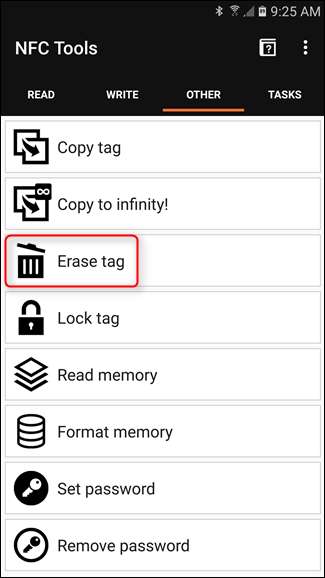
Het zal hier naar een tag gaan zoeken - wrijf de tag gewoon rond op de achterkant van je telefoon tot hij een soort van hoorbare melding geeft. De NFC-chip bevindt zich op verschillende plaatsen op verschillende telefoons, dus het kan zijn dat je er een beetje mee moet spelen voordat je de jouwe vindt. Zodra de tag is gewist, geeft de app een melding.
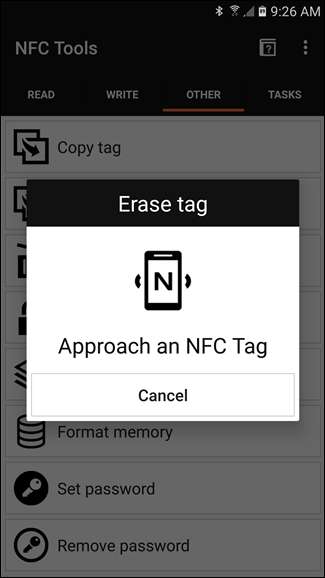
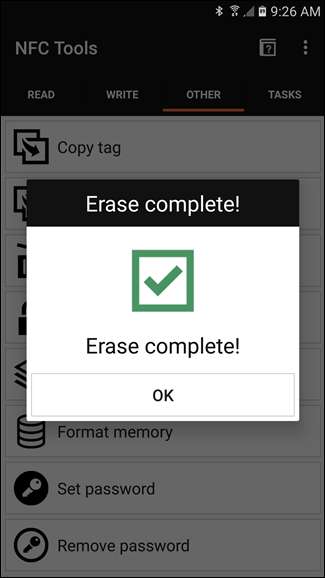
Nu de tag schoon is en klaar voor gegevens, gaat u naar het tabblad "Schrijven". Hier stelt u alles in om Android Auto aan de tag toe te voegen. Tik op de knop "Record toevoegen" om te beginnen. Er zijn hier een hele reeks verschillende opties (alles wat je kunt doen met NFC!), Maar je zoekt er een in het bijzonder: Applicatie. Zoek die optie (deze staat dichter bij de onderkant van de lijst) en tik erop.
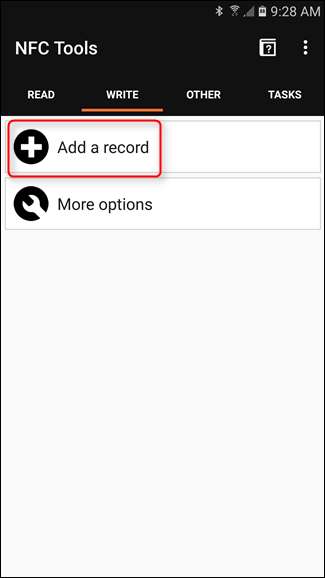
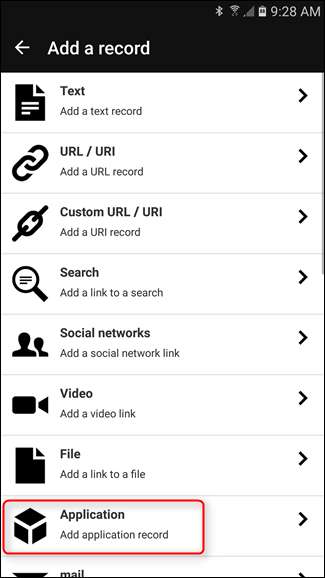
In het volgende scherm wordt u gevraagd "Voer uw pakketnaam in", maar ik kan me niet voorstellen dat de meeste gebruikers de exacte naam weten van wat ze zoeken, dus tik in plaats daarvan op het pictogram naast het tekstvak. Hierdoor wordt een lijst met alle geïnstalleerde applicaties geopend. Zoek Android Auto en tik erop.
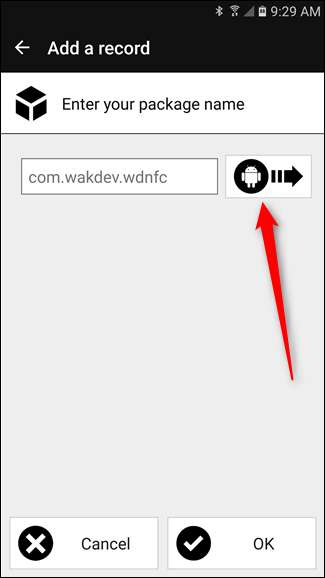
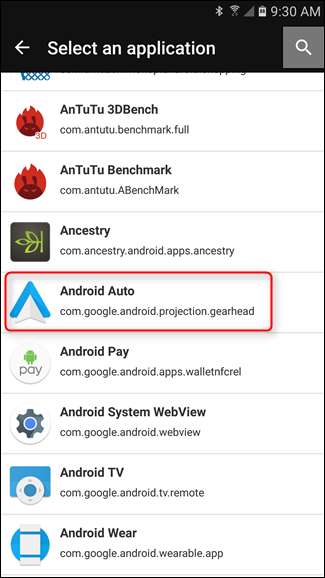
Met Auto geselecteerd, tik je onderaan op de knop "OK".
Nu jij kan voeg hier meer functies toe als je wilt. U kunt de tag bijvoorbeeld automatisch wifi laten uitschakelen en Bluetooth inschakelen naast het starten van Android Auto. Tik gewoon op de knop "Een record toevoegen" om meer functionaliteit toe te voegen. In het belang van deze tutorial blijven we echter bij het starten van Auto.
Als alles is ingesteld en klaar voor gebruik, tikt u op de knop "Schrijven". Hetzelfde dialoogvenster van eerder (toen u de tag wist) zal verschijnen. Tik nogmaals op de tag op de telefoon. Nogmaals, er verschijnt een melding zodra deze klaar is met schrijven. Dit duurt slechts een fractie van een seconde.

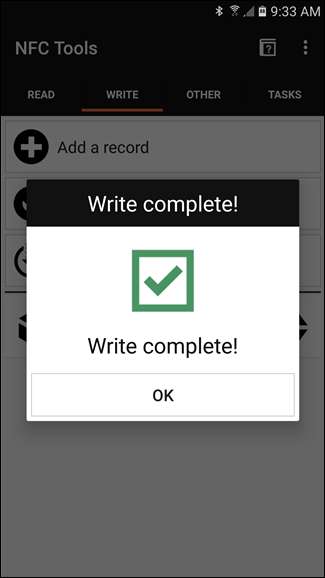
Dat is het! Nu hoef je alleen maar met je telefoon op de tag te tikken (met het display natuurlijk aan) en Android Auto wordt onmiddellijk gestart. Handig!







